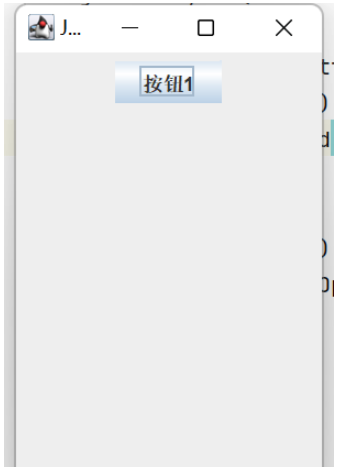今天小编给大家分享一下Java GUI怎么使用标签与按钮的相关知识点,内容详细,逻辑清晰,相信大部分人都还太了解这方面的知识,所以分享这篇文章给大家参考一下,希望大家阅读完这篇文章后有所收获,下面我们一起来了解一下吧。
1.标签
类:JLabel
作用:显示文本或者提示信息
构造函数:
new JLabel();
new JLabel(Icon icon);//设置图标
new JLabel(Icon icon,int aligment);//设置图标+水平对齐方式
new JLabel(String str,int aligment);//设置文本+水平对齐方式
new JLabel(String str,Icon icon,int aligment);//设置文本+图标+水平对齐方式
示例:
import javax.swing.*;
public class Jlabel {
public static void main(String[] args){
JFrame jf=new JFrame("JLabel");
jf.setBounds(400,300,200,300);
JLabel jl=new JLabel("账户:",SwingConstants.LEFT);
jf.add(jl);
jf.setVisible(true);
jf.setDefaultCloseOperation(JFrame.EXIT_ON_CLOSE);
}
}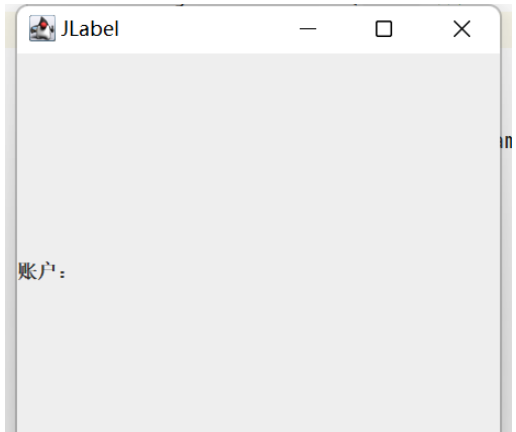
2.按钮
类:JButton
构造方法:
new JButton();
new JButton(String text);//指定文字
new JButton(Icon icon);//指定图标
new JButton(String str,Icon icon);//指定文字+图标
其他方法:
.setTooltipText(String text); //设置提示文字
.setBordePainted();//设置边界是否显示
.setEnabled();//设置按钮是否可用示例1(按钮可用,有边界-默认):
import javax.swing.*;
import java.awt.*;
public class Jbutton {
public static void main(String[] args){
JFrame jf=new JFrame("JLabel");
jf.setBounds(400,300,200,300);
jf.setLayout(new FlowLayout());
JButton jb=new JButton("按钮1");
jb.setEnabled(true);
jf.add(jb);
jf.setVisible(true);
jf.setDefaultCloseOperation(JFrame.EXIT_ON_CLOSE);
}
}
示例2(按钮不可用):
import javax.swing.*;
import java.awt.*;
public class Jbutton {
public static void main(String[] args){
JFrame jf=new JFrame("JLabel");
jf.setBounds(400,300,200,300);
jf.setLayout(new FlowLayout());
JButton jb=new JButton("按钮1");
jb.setEnabled(false);
jf.add(jb);
jf.setVisible(true);
jf.setDefaultCloseOperation(JFrame.EXIT_ON_CLOSE);
}
}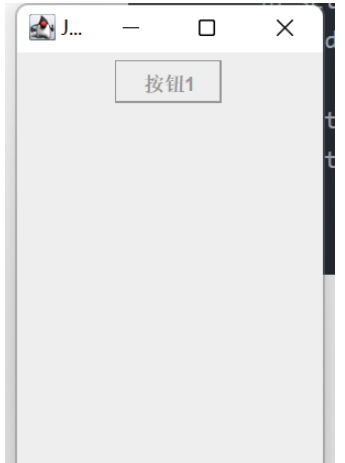
示例3(无边界):
import javax.swing.*;
import java.awt.*;
public class Jbutton {
public static void main(String[] args){
JFrame jf=new JFrame("JLabel");
jf.setBounds(400,300,200,300);
jf.setLayout(new FlowLayout());
JButton jb=new JButton("按钮1");
jb.setEnabled(true);
jb.setBorderPainted(false);
jf.add(jb);
jf.setVisible(true);
jf.setDefaultCloseOperation(JFrame.EXIT_ON_CLOSE);
}
}